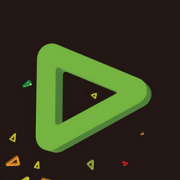edius这款应用是非常受欢迎的,大饼有很多朋友还不会制作图片慢慢放大特效,所以今日就讲解了edius制作图片慢慢放大特效的操作过程,来下文看一看吧。
edius制作图片慢慢放大特效的详细操作

1、首先,将图片素材拖到时间线上合适位置,在时间线轨道上选中该图片;双击信息栏里的“视频布局”快捷图标或按F7快捷键;
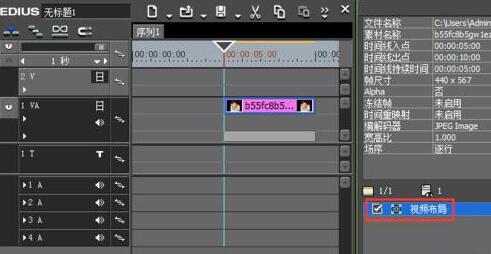
2、在弹出的“视频布局”对话框中,将时间线移至图片开始处,勾选上“视频布局”复选框,并单击“默认关键帧”图标,此时即添加了一列关键帧;

3、将时间线向后拖动一段距离(任意),然后在“参数>拉伸”中将图片拉大,系统会自动添加放大的关键帧;

4、击确认,在预览框中播放时,就会看到图片是呈慢慢放大播放的。
上面就是小编为大家带来的edius制作图片慢慢放大特效的详细操作流程,一起来学习学习吧。相信是可以帮助到一些新用户的。